文章目錄
![]() 編輯人員資料
編輯人員資料
![]() 相關文章
相關文章
我們都喜歡用智慧型手機錄製我們最喜歡的時刻的 MP4 視頻,這就是這種檔案格式如今流行的原因。
許多用戶多年來一直保存著良好的記錄,但後來文件損壞,無法播放。之後,他們開始尋找修復 MP4 影片的工具,但在嘗試了所有方法後,他們發現影片又無法正常運作了。
如果您也遇到這種情況,請不要擔心。本指南將解釋發生這種情況的原因,並教您如何正確修復已恢復的 MP4影片文件,包括手動技巧以及EaseUS和影片修復程序軟體 。
為什麼 MP4 視訊恢復後會損壞?
為了弄清楚影片損壞的原因,我列出了以下可能的原因:
- 儘管已使用資料恢復軟體成功恢復了您的 MP4 視頻,但它們仍無法播放。
- 看起來恢復過程中出現了一些問題,導致了一些損壞。
- 如果網路連線遺失或突然斷電,資料復原過程可能會受到阻礙,導致資料復原不完整。
- 因此,影片已損壞,因為嘗試恢復時發生故障,損壞了檔案的幀、聲音甚至標題,導致恢復後無法播放。
此外,您的影片可能在儲存到媒體儲存時已損壞。此外,不使用可靠且 100% 安全的資料復原工具軟體可能會損壞所有可復原的檔案。
1. 使用EaseUS視頻修復工具修復已恢復的 MP4 視頻
使用EaseUSFixo Video Repair ,您只需點擊幾下即可修復損壞的影片。您可以用它來修復停止播放的視頻,包括嘗試恢復後損壞的 MP4 或因惡意軟體而損壞的視頻。
您損壞的 MP4影片可以快速輕鬆地修復。只需添加您的影片即可開始修復。
要了解EaseUSMP4影片修復軟體在解決視訊問題方面有多強大,請查看以下功能:
- 因編輯、轉換、傳輸或恢復過程中損壞的視頻,可以使用EaseUSFixo 進行修復。軟體還可以修復損壞的影片、影片因電池沒電造成的資料遺失以及其他問題。
- 有了它,可以恢復所有流行的影片格式,包括 3GP、M4V、FLV、AVI、MOV、WMV、MP4、MKV、NPEG、3G2、RM/RMVB 等。
- 它可以幫助您修復 LG、索尼、HTC、三星、華為、摩托羅拉和中興手機的損壞影片。
- 除了能夠修復相機和儀表板上的影片外,EaseUS影片修復工具還可以修復 USB 隨身碟、袖珍相機、CTTV、損壞的硬碟等中的影片。
步驟1.在本地電腦上開啟Fixo。點擊“視訊修復”,然後點擊“新增影片”,新增損壞的MP4/MOV/AVI/MKV/3GP/FLV/MKV/WMV影片檔。

步驟2.將指標移到影片,然後按一下「修復」按鈕以啟動單一影片的修復程序。如果要修復所有視頻,請按一下“全部修復”。

步驟 3.等待幾分鐘,損壞的影片將被修復。點擊播放圖示預覽影片。您可以點擊播放圖示旁的「儲存」按鈕來儲存單一影片。如果您想保存所有已修復的視頻,請選擇“全部保存”。

步驟4.如果快速修復失敗,請使用進階修復模式。點擊“進階修復”並新增範例影片。選擇“確認”進行確認。

步驟5.系統將顯示損壞影片和範例影片的詳細資料清單。點選「立即修復」即可啟動進階影片修復程序。修復完成後,您可以查看視頻,然後點擊“儲存”按鈕將儲存已修復的影片檔案儲存到合適的目標位置。

2
2. 使用 VLC 修復恢復的 MP4 視訊文件
VLC 媒體播放器是一款免費的開源多平台媒體播放器,它能夠播放所有類型的文件,無論其格式和編解碼器是什麼。 VLC 最初只是一個簡單的媒體播放器,但隨著時間的推移,開發人員添加了許多新功能。
簡潔直覺的介面是 VLC 媒體播放器最吸引人的功能之一。值得一提的是,VLC 擁有許多進階功能,包括在下載過程中播放影片的功能。
您也可以使用 VLC 媒體播放器將影片轉換為其他格式,以便您可以嘗試恢復檔案。
由於 VLC 媒體播放器上的進程處於離線狀態,您可以手動執行所有進程來修復已復原的 MP4影片檔案。以下是您需要遵循的步驟。
步驟1.首先,開啟 VLC,點選「媒體」標籤。然後點選“轉換/儲存”。
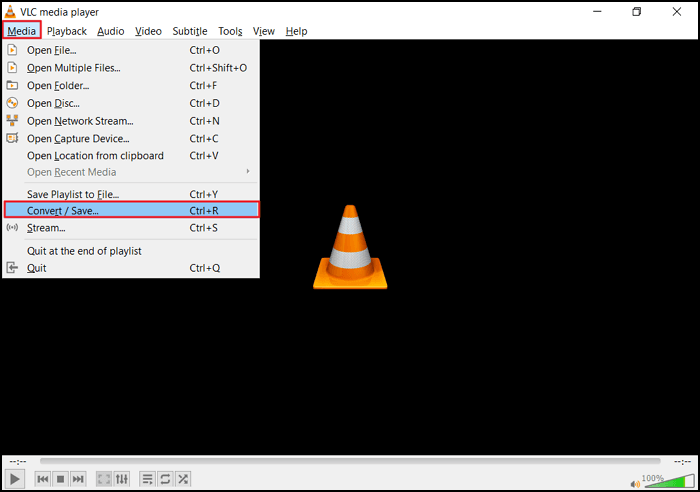
第 2 步。新增按鈕可用於將影片新增至 VLC 媒體播放器轉碼清單。
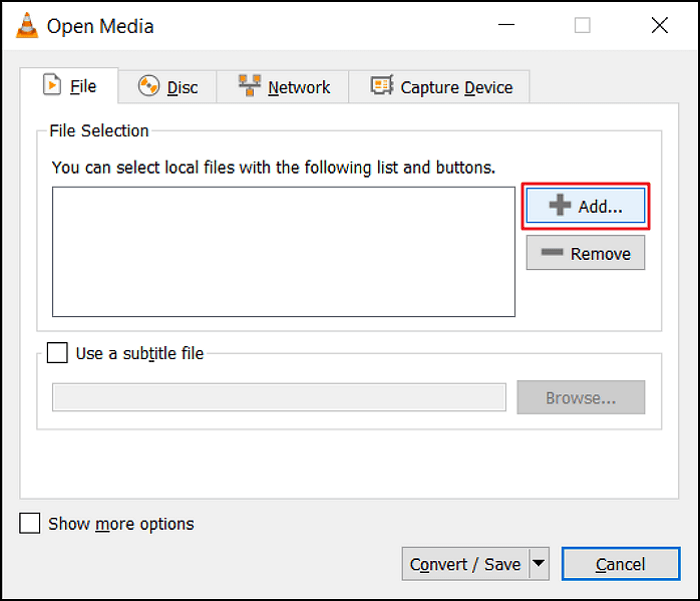
步驟 3.必須在 VLC 媒體播放器的轉換框中輸入檔案名稱和位置。
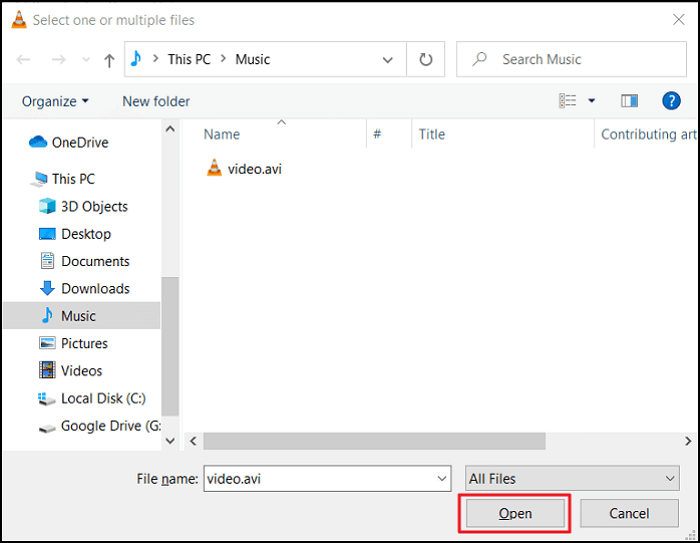
步驟4.點選“轉換/儲存”。點選「設定檔」選項卡,在新出現的 VLC視窗中選擇輸入編解碼器。
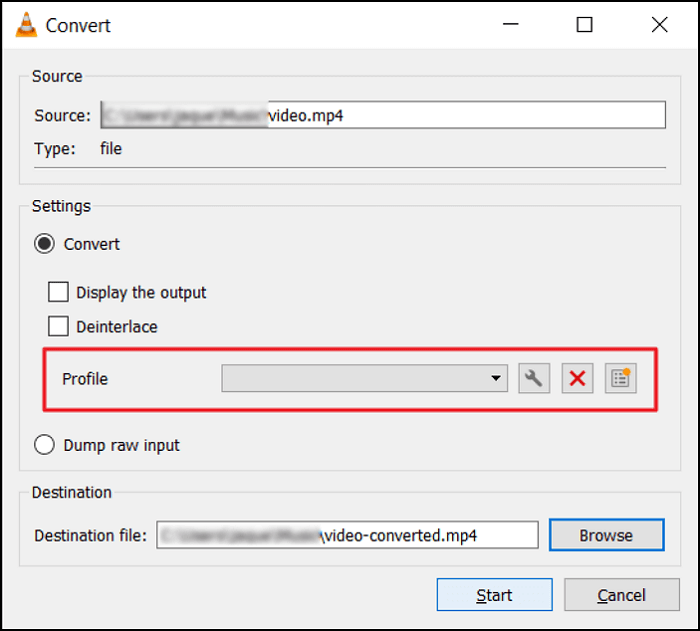
步驟5.然後,只需按一下「開始」按鈕,一旦流程開始,一切將由VLC處理。
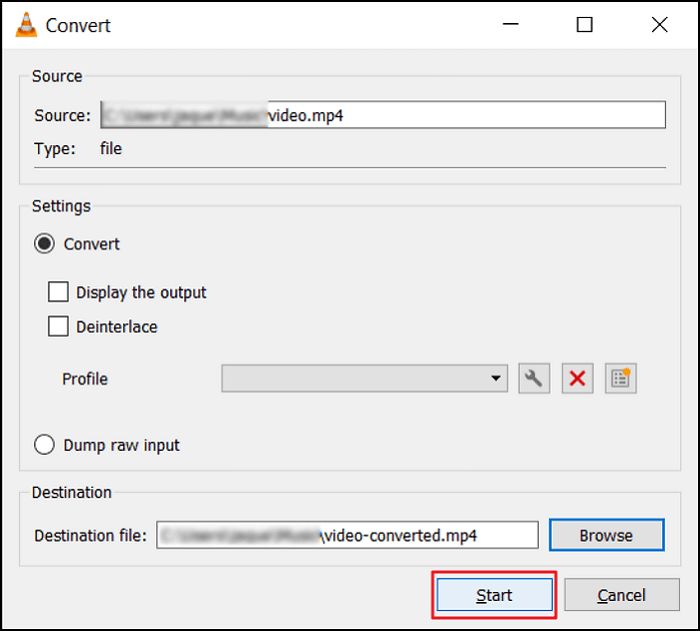
3.透過更改檔案副檔名修復恢復的MP4視頻
為了修復過去嘗試恢復後無法播放的 MP4 文件,您可以嘗試將其格式變更為另一種格式輸入。
如果媒體播放器無法輕鬆完成此操作,請將媒體播放器更換為另一個或在電腦上安裝編解碼器套件。
編解碼器套件是包含不同類型的影片格式的編解碼器的軟體包,允許您的電腦播放所有檔案格式,無論使用什麼媒體播放器,無論是 Winamp、VLC、Windows Media Player 或其他播放器。
結論:修復損壞的MP4視訊檔案的最佳方法
喜歡使用 MP4 的朋友們,一定都遇過想要恢復的影片。您可以嘗試手動轉換格式來恢復,但其實還有更好的方法,可以修復已恢復但出現問題的 MP4影片檔案。
使用EaseUSFixo影片修復,您可以輕鬆修復任何類型的損壞和損壞的視頻,無論它們是由資料恢復軟體損壞的,還是由於存儲驅動器損壞、檔案傳輸失敗或惡意軟體感染而崩潰的。
這篇文章有幫到您嗎?